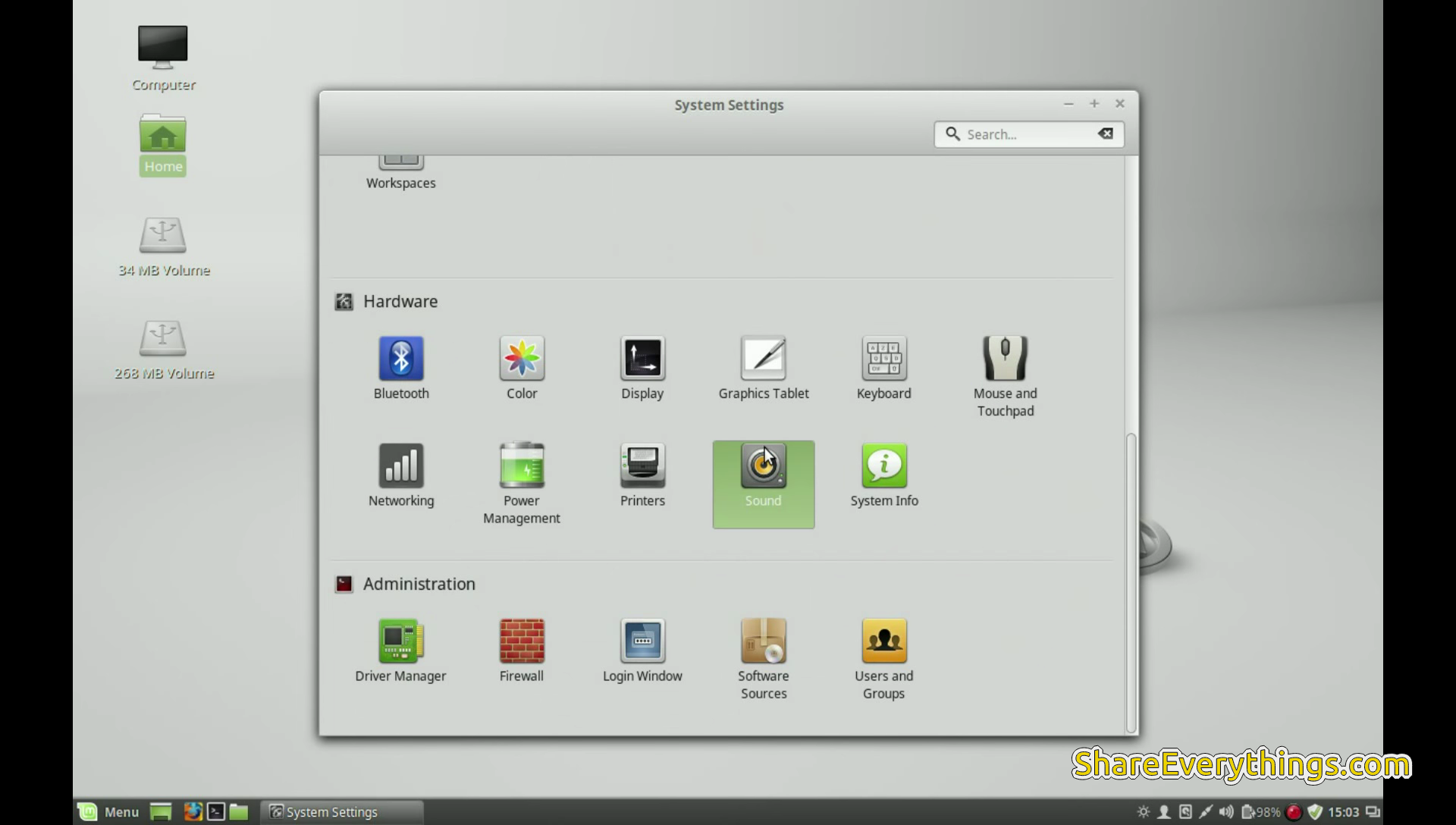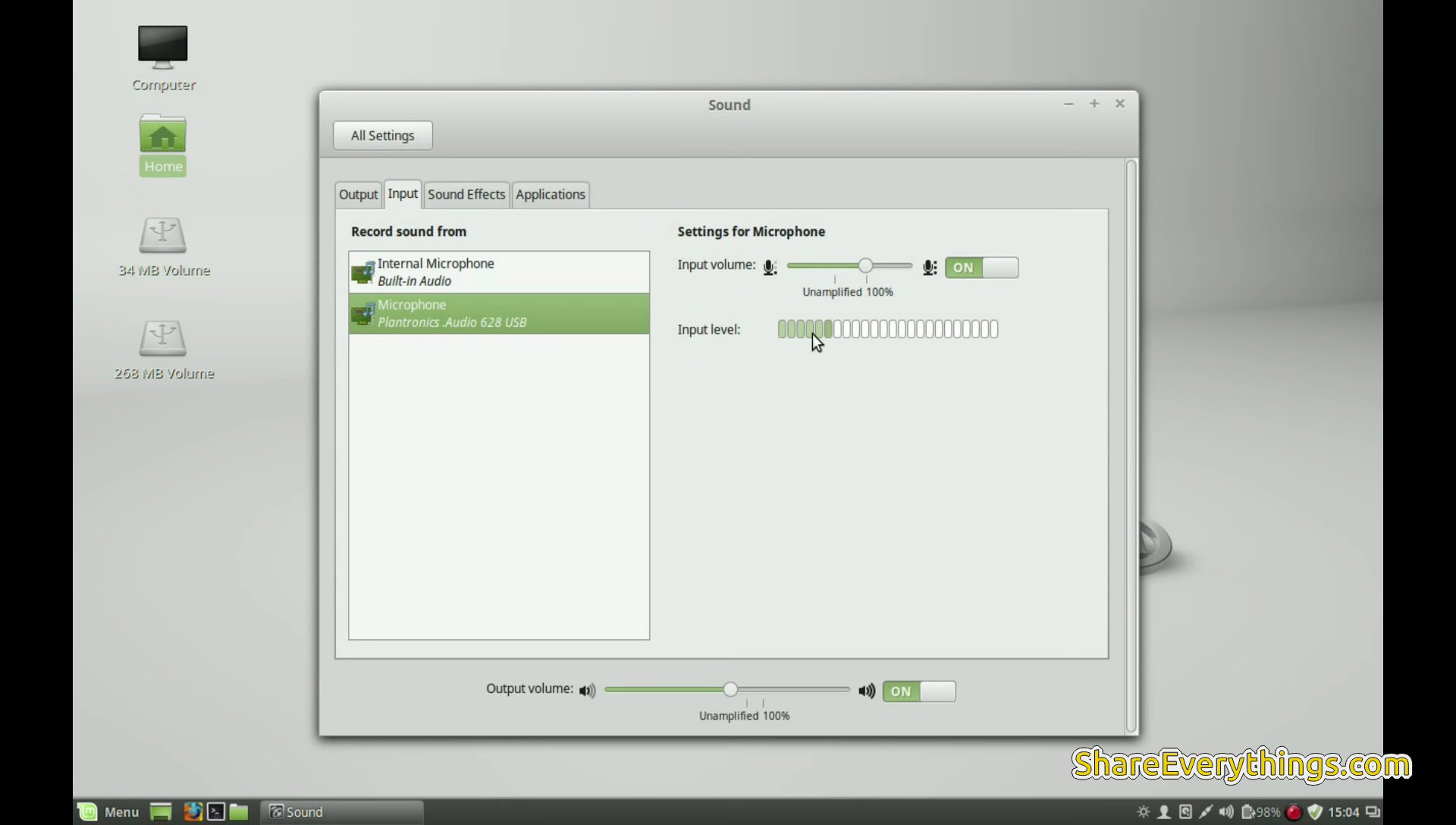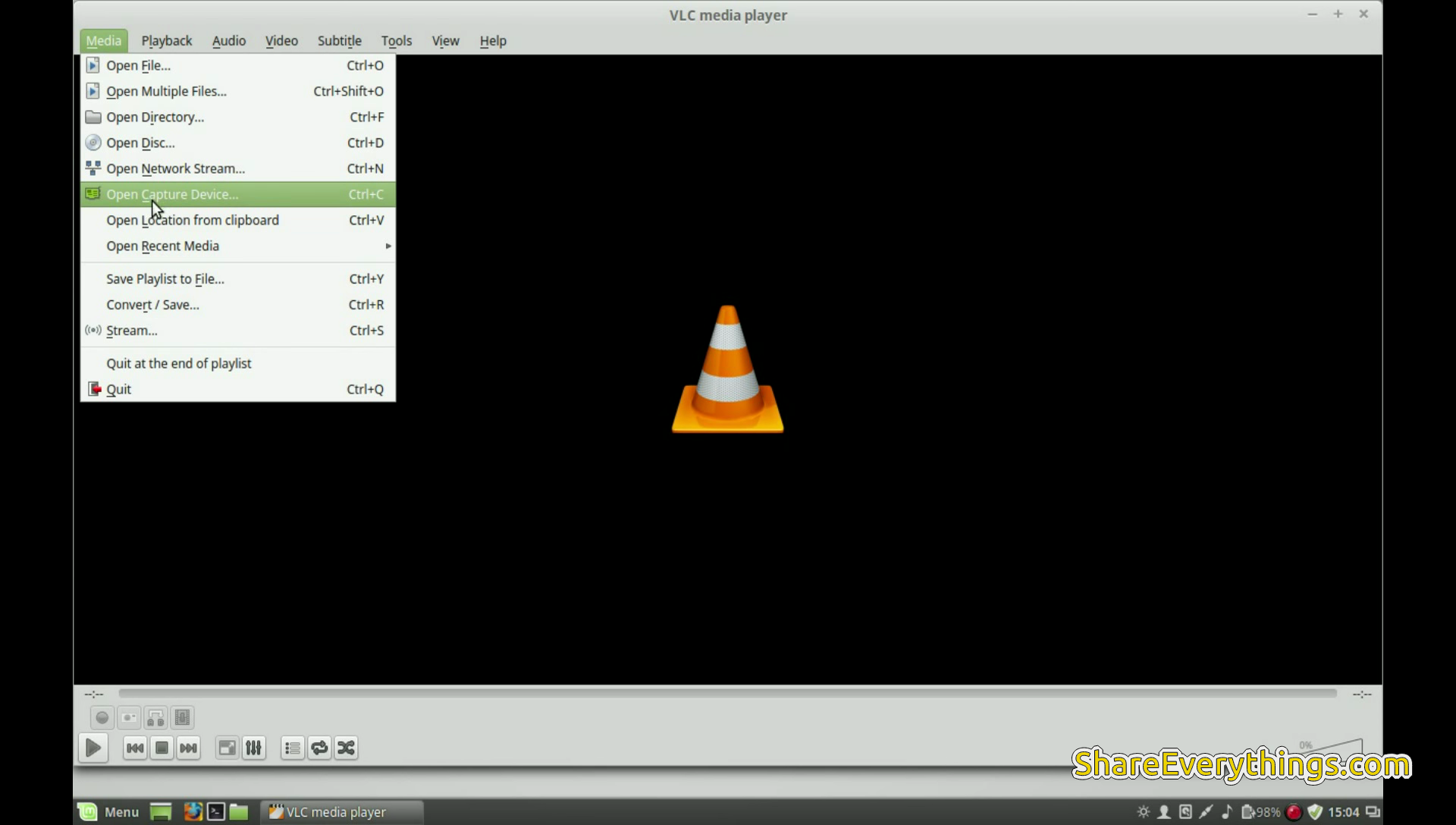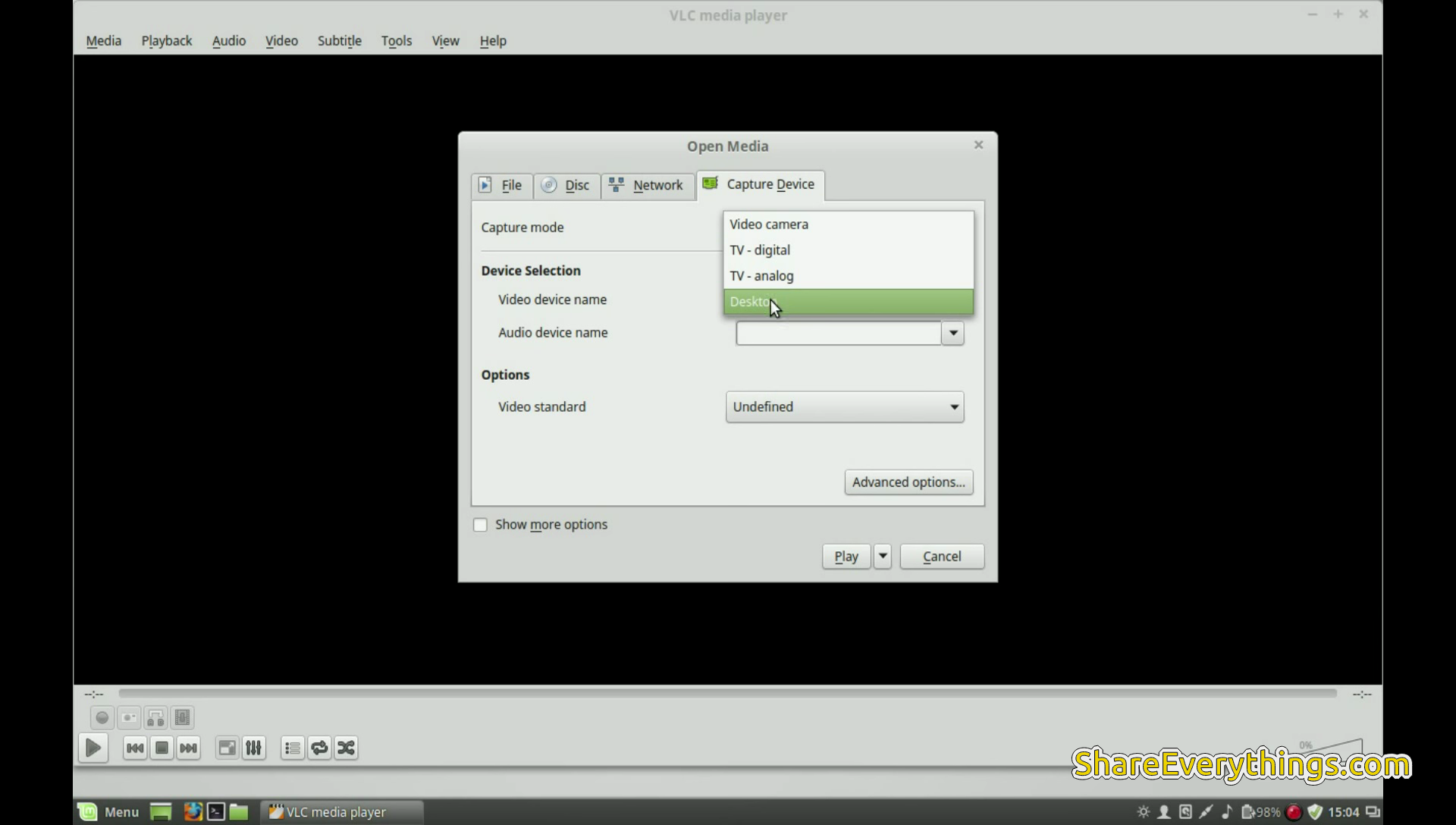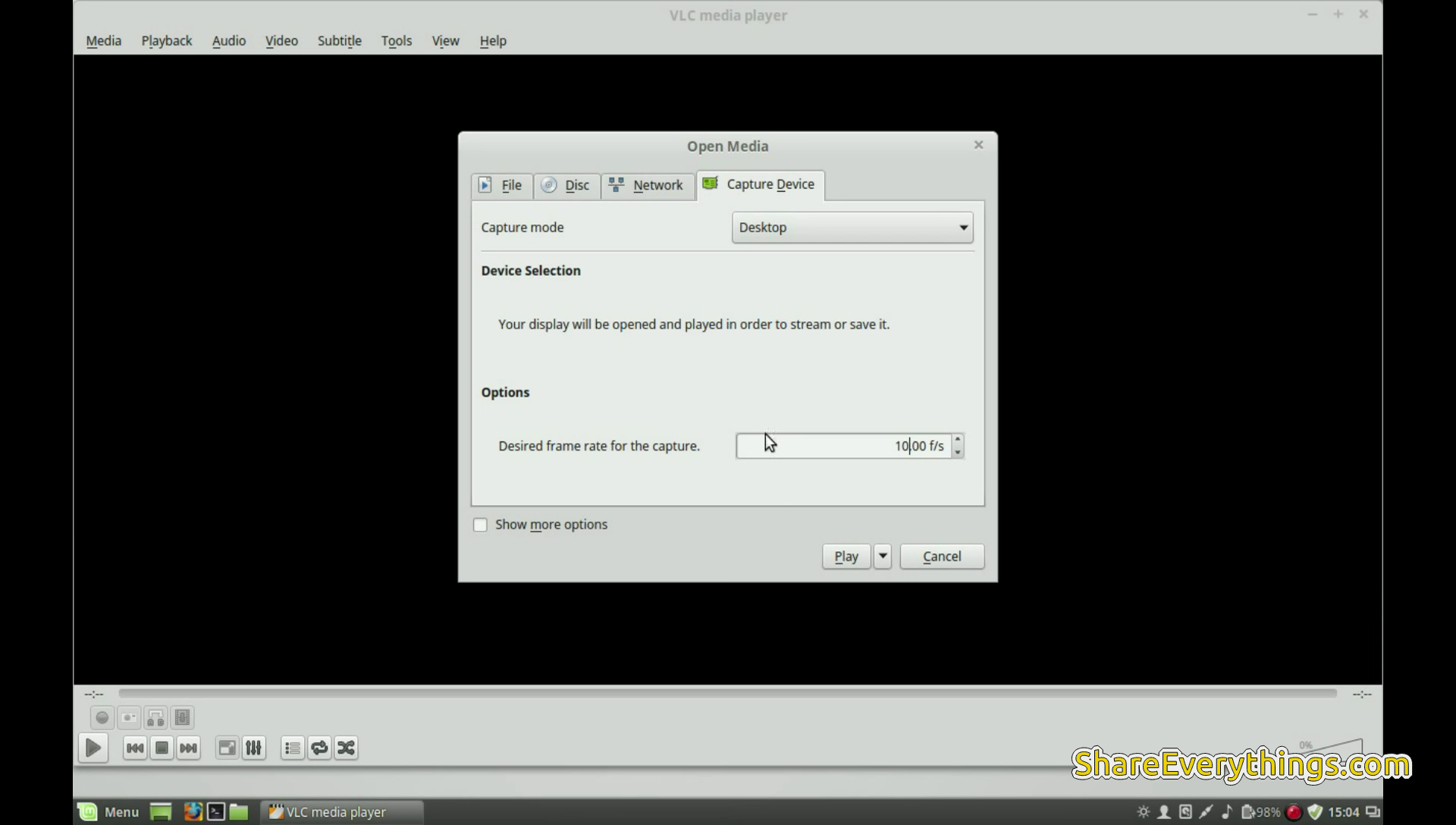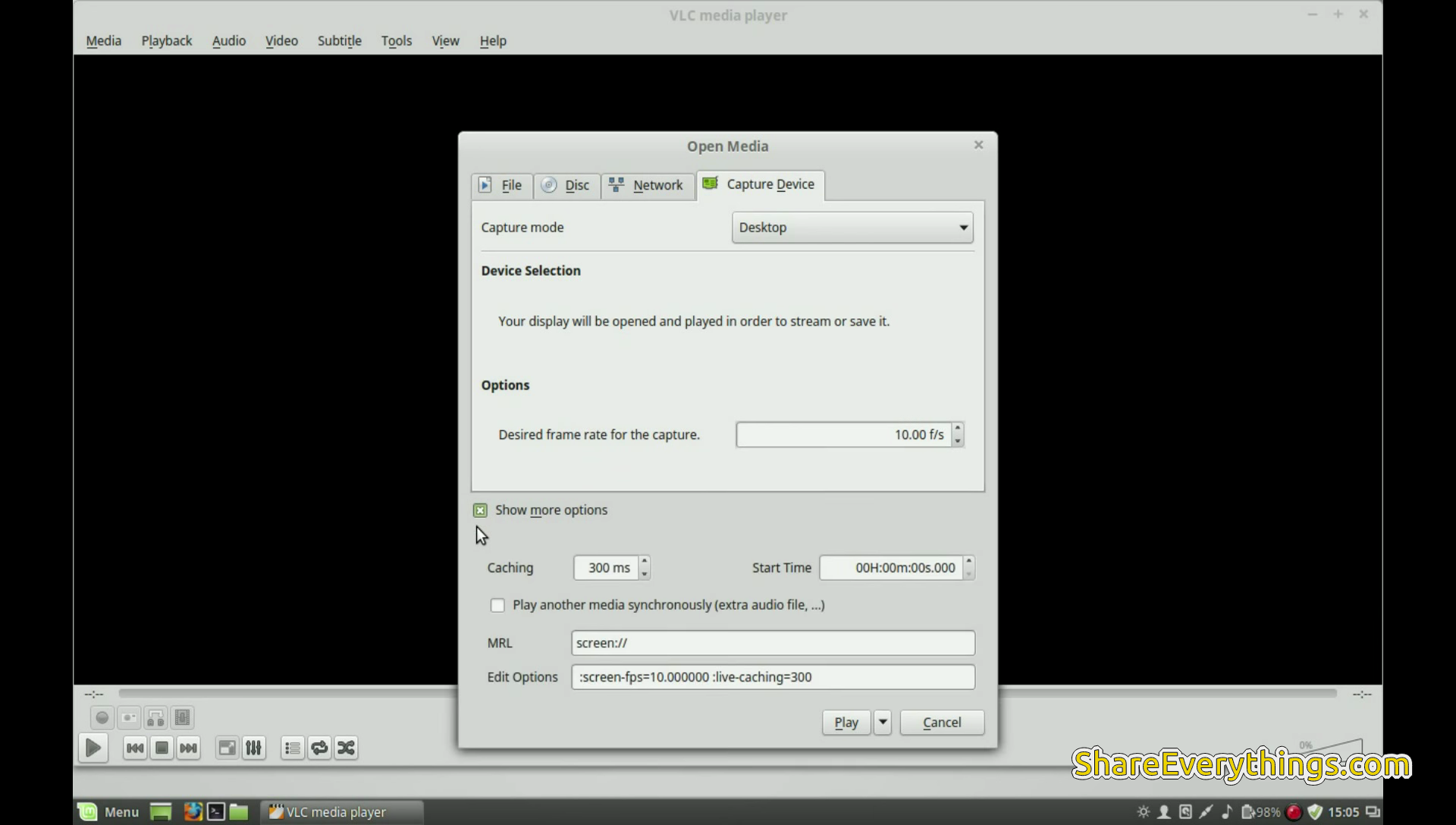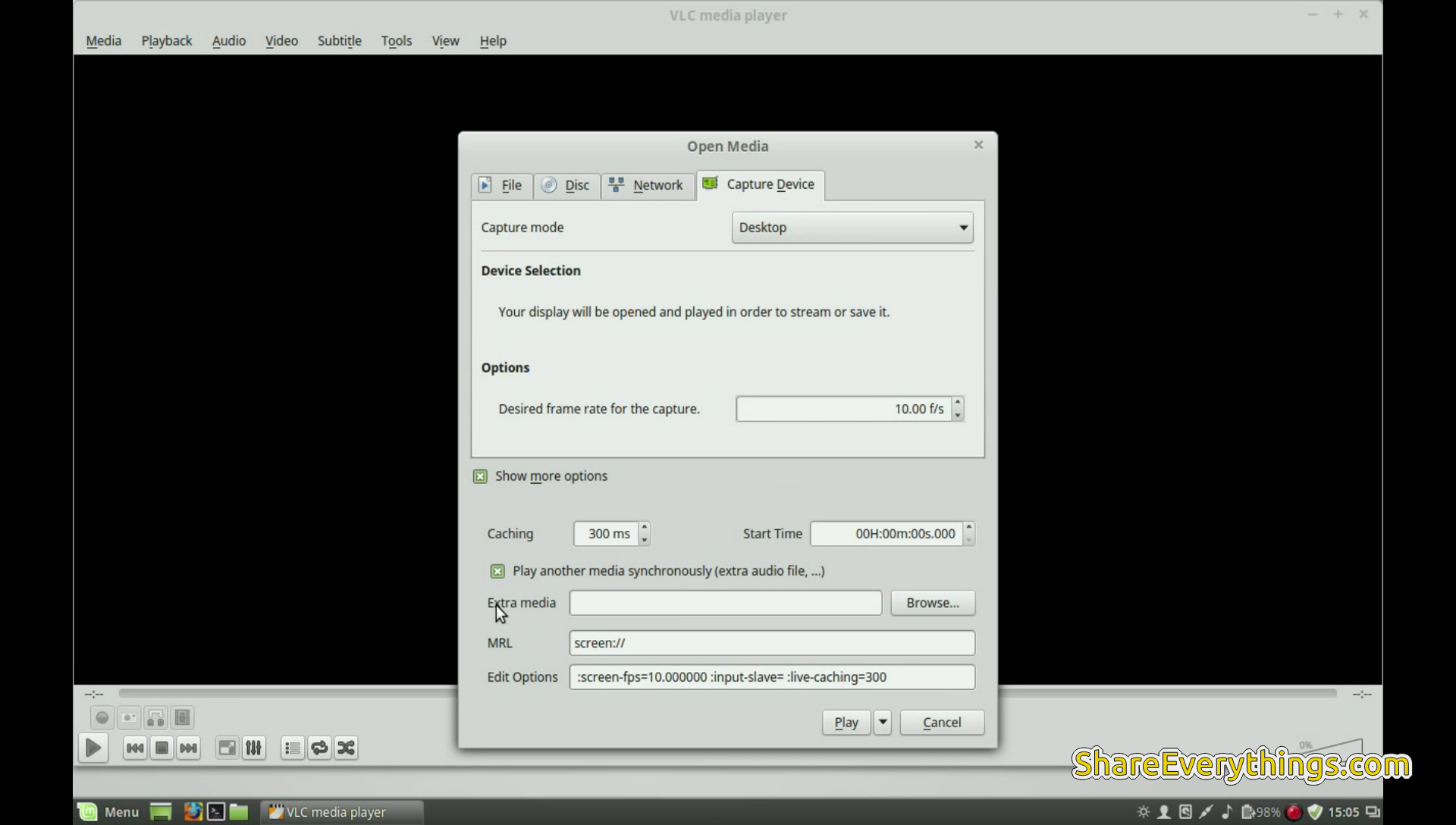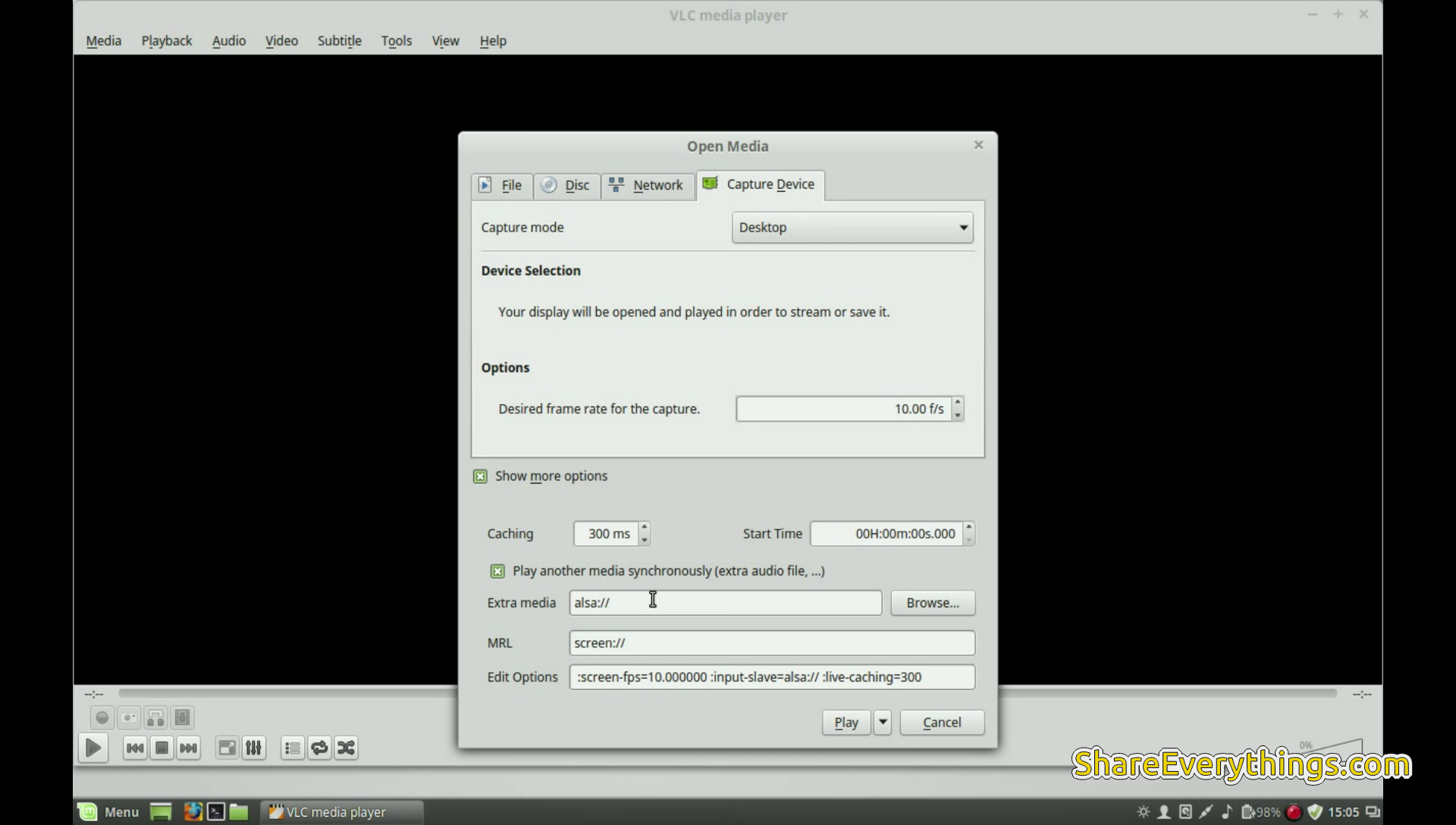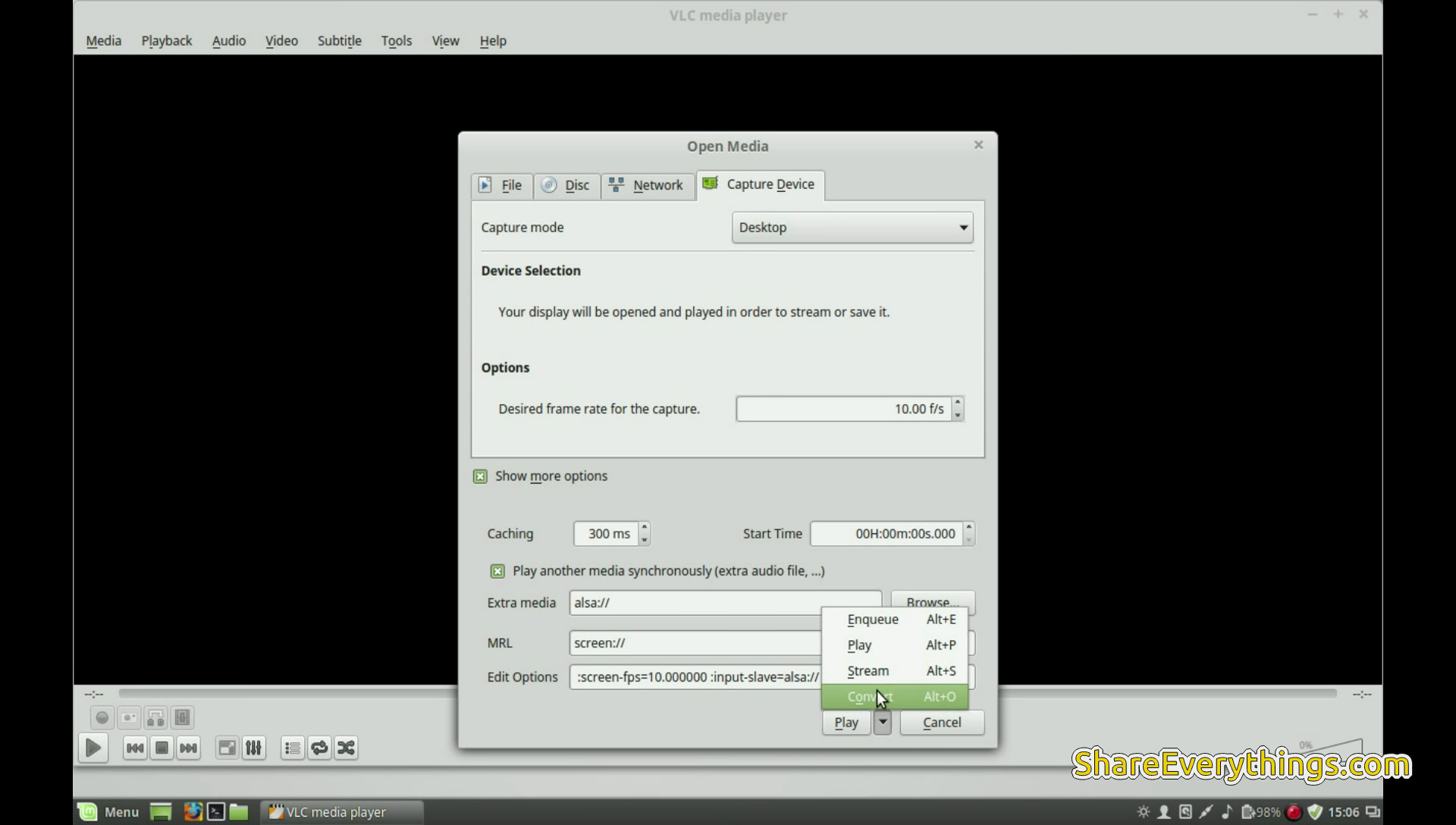Hướng dẫn quay màn hình có âm thanh với VLC trên Linux
Link Source: Hướng dẫn quay màn hình có âm thanh với VLC trên Linux
Thể loại: Thủ thuật
Tags: Linux, Phần mềm, Quay phim màn hình
VLC screen recording with audio in Linux
Hướng dẫn quay màn hình có âm thanh với VLC trên Linux
Bạn bị lỗi quay màn hình với VLC trên linux? Bạn quay màn hình được nhưng không có âm thanh, Làm thế nào để giải quyết?
Trước khi giải quyết vấn đề, chúng ta sẽ tìm hiểu về VLC cho bạn nào chưa biết!
Hướng dẫn quay màn hình có âm thanh với VLC media player. VLC media player (thường gọi tắt là VLC) là một media player và streaming media server mã nguồn mở di động cao và đa nền tảng được viết bởi VideoLAN project. Chi tiết thêm ở đây.
VLC không chỉ là phần mềm chơi nhạc, phim mà nó còn có thể:
- Chuyển định dạng file
- Phát nội dung số qua mạng nội bộ (stream) hoặc qua Internet
- Ghi lại video quay màn hình máy tính
- Điều chỉnh quá trình phát nội dung từ xa thông qua trình duyệt
- Xem video YouTube
- Xem Podcast
- Nghe radio trên Internet
- Chơi video dưới dạng ký tự ASCII …
Cài đặt VLC media player trên linux(ubuntu, linux mint):
Mở Terminate và nhập:
sudo apt update
sudo apt install vlc
Hướng dẫn quay màn hình có âm thanh với VLC trên Linux
Để tránh lỗi quay màn hình được nhưng không có âm thanh. Các bạn làm theo từng bước như các hình ảnh dưới đây (VLC trên Linux Mint):
Kiểm tra thiết lập âm thanh của hệ thống hoạt động bình thường.
VLC screen recording with audio in Linux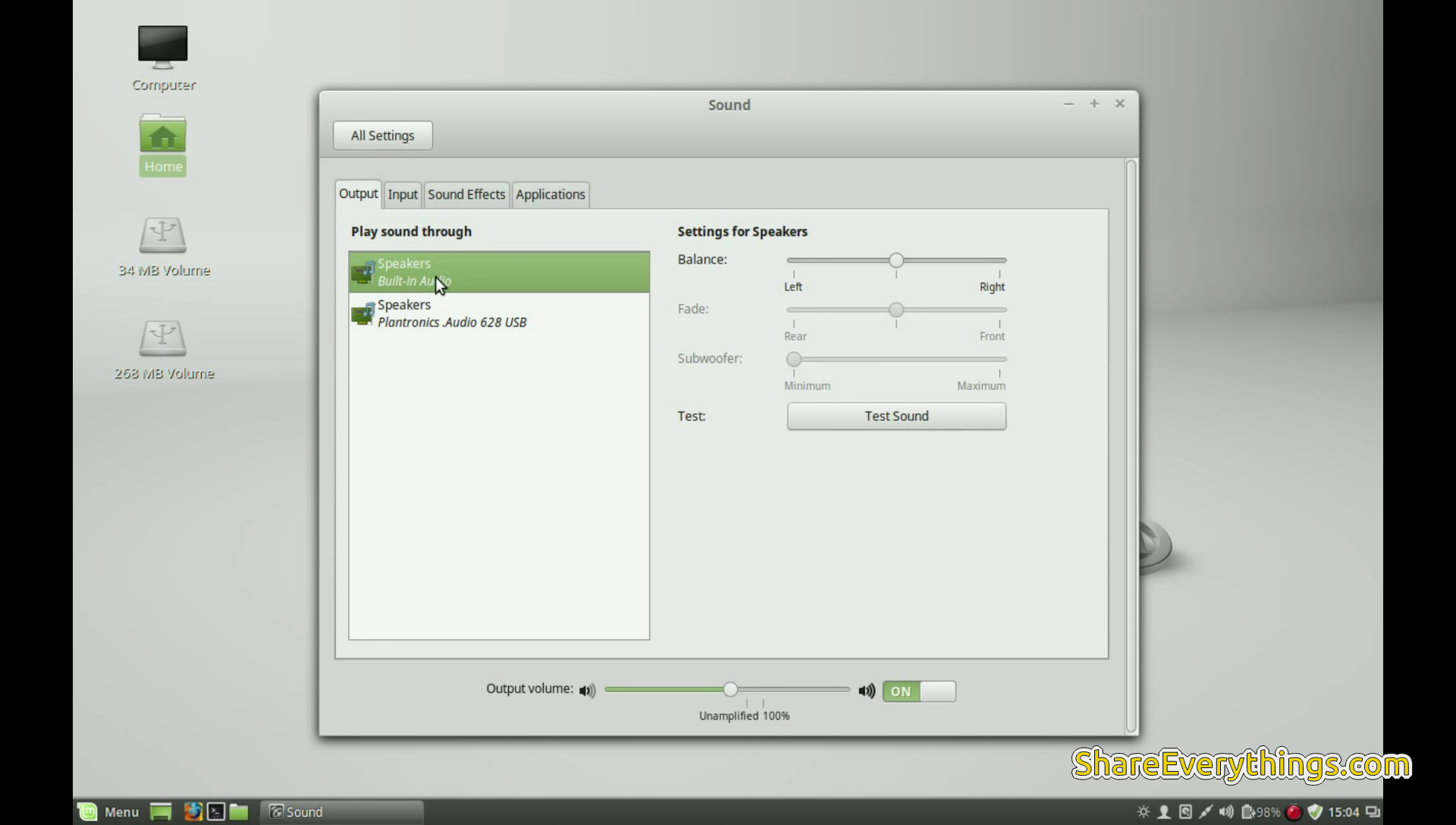
Bắt đầu chạy VLC media player.
Thay đổi Frame rate (FPS) nên chỉnh từ 15 đến 30 FPS
Mở rộng Show More Options. Nếu bạn bỏ qua bước này thì sẽ bị lỗi không ghi được âm thanh khi quay màn hình với VLC.
Bạn có thể thiết lập Project để thay đổi định dạng video xuất ra.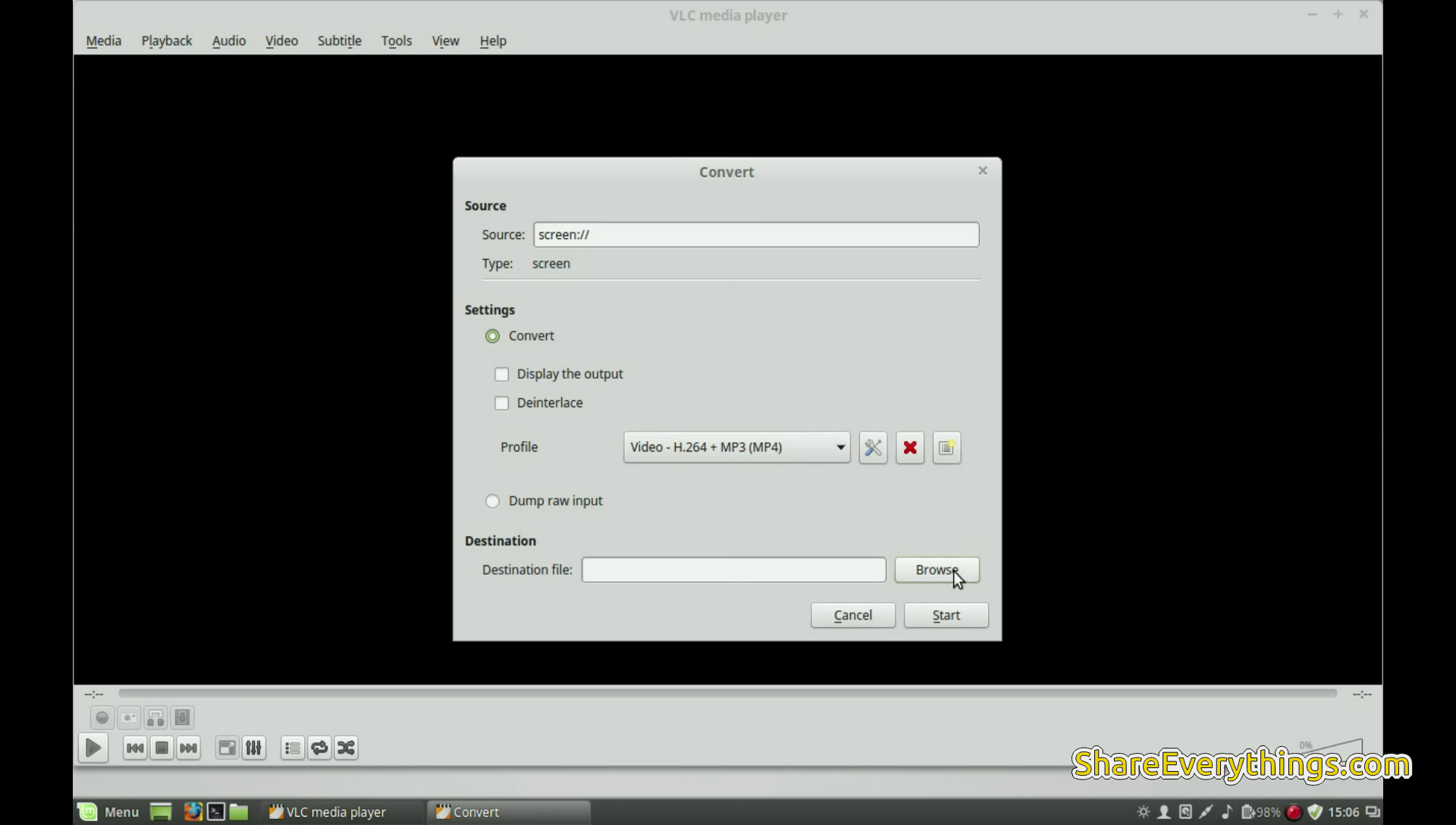
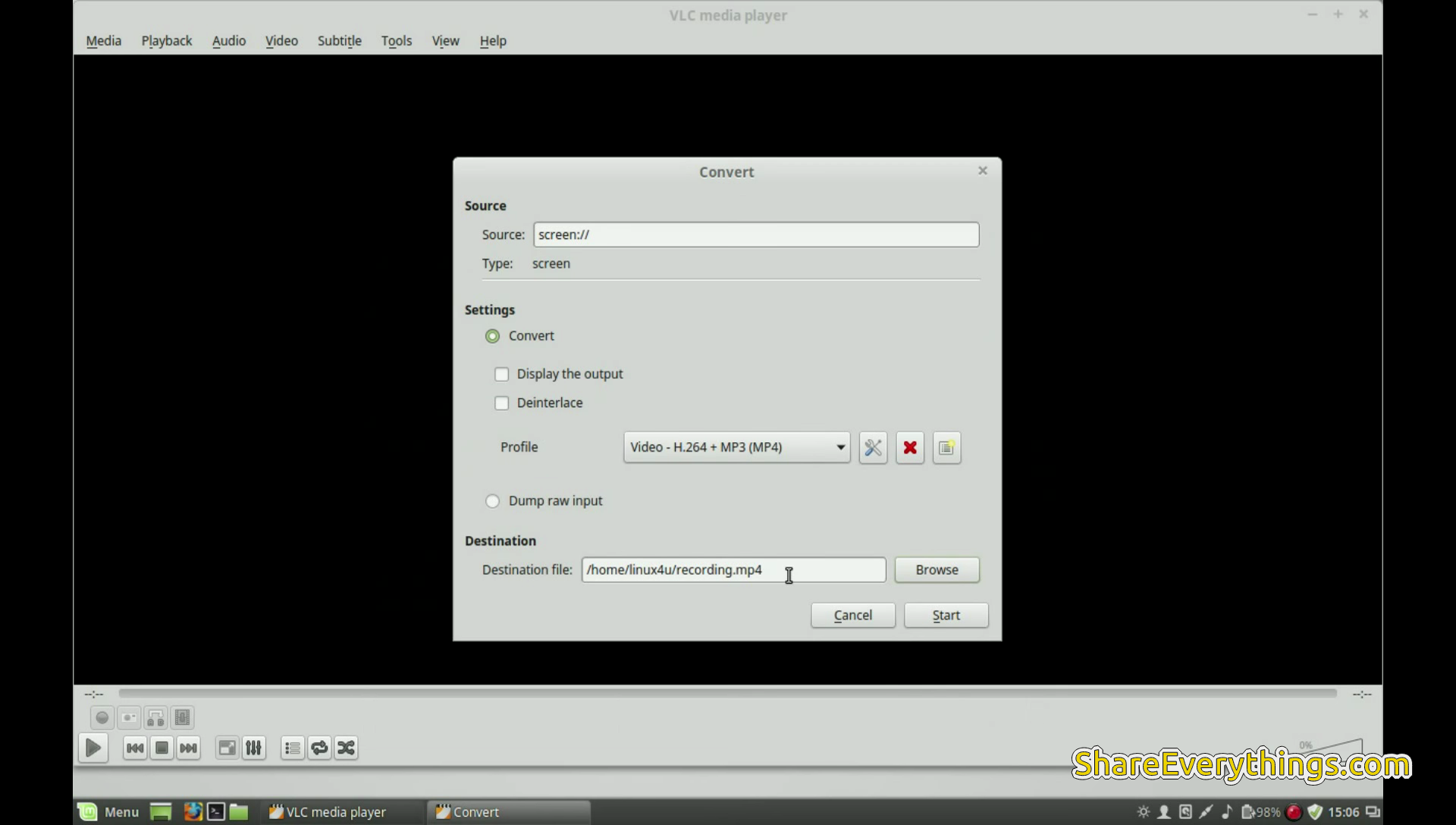
Xong rồi! Nhấn nút Start để bắt đầu quay màn hình với VLC. Khi bạn muốn dừng quay thì nhấn nút Stop trên thanh playback của VLC nhé!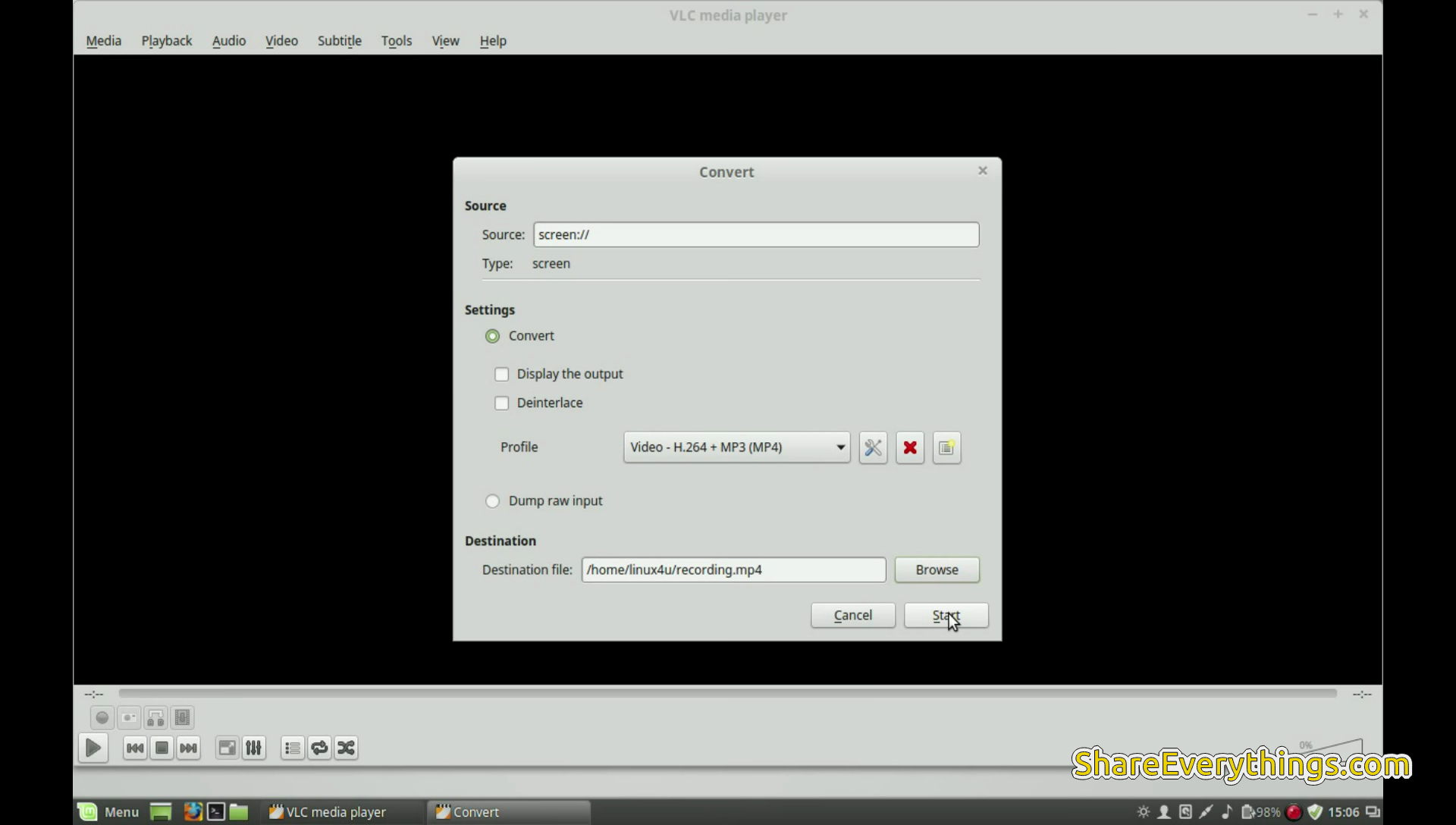
Mình đã Hướng dẫn quay màn hình có âm thanh với VLC trên Linux. Trong quá trình thực hiện bạn gặp khó khăn gì thì hãy bình luận bên dưới nhé!
Link Source: Hướng dẫn quay màn hình có âm thanh với VLC trên Linux